Android 11でグループテキストメッセージをミュートする方法

Android 11でグループテキストメッセージをミュートして、Messagesアプリ、WhatsApp、Telegramの通知を管理しましょう。

WhatsAppで誤って何かを消去したことがありますか?誰がしていませんか?消したものが何であれ、二度と戻ってこないと思ったかもしれません。しかし、その画像を削除してからそれほど時間が経っていない場合(たとえば)、まだ希望があります。
次の方法は、消去した会話を最終的に取り戻すのに役立ちます。注意深く読み、すべてを正しく入力したことを再確認してください。そうしないと、機能しません。
削除したWhatsAppコンテンツを復元できるようにするには、バックアップオプションがすでに有効になっている必要があります。バックアップオプションを有効にするには、WhatsAppの[設定]> [チャット]> [チャットバックアップ]に移動します。
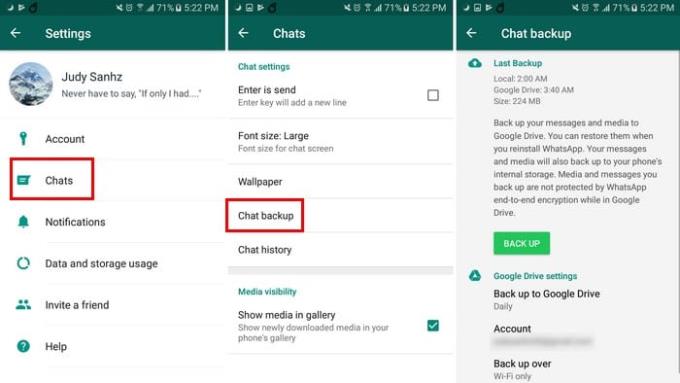
チャットバックアップでは、WhatsAppバックアップの移動先を設定できます。これらのバックアップを実行する頻度を設定することもできます。たとえば、[バックアップ]をタップしたときのみ、毎日、毎週、または毎月のバックアップを設定できます。
下部にあるチェックボックスをオンにして、ビデオをバックアップすることもできます。そのオプションのすぐ上で、WiFiまたはセルラーのみでバックアップするかどうかを決定できます。
バックアッププロセスを設定した後でメッセージを消去した場合にのみ、削除されたメッセージを回復できます。アプリドロワーに移動し、アプリアイコンをアンインストールオプションにドラッグして、アプリをアンインストールするだけです。
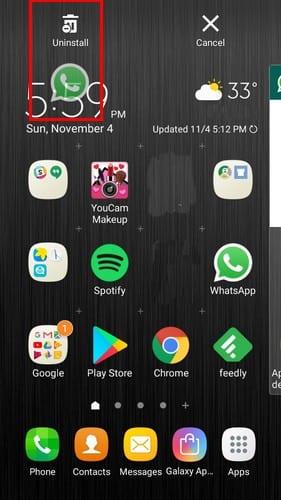
アプリを再度インストールすると、WhatsAppはバックアップを復元するように要求します。これには、バックアップ機能の設定後に削除したすべてのメッセージが含まれます。
バックアッププロセスの開始後にメッセージを削除した場合でも、メッセージを回復する方法はあります。Androidデバイスのファイルエクスプローラーを開き、WhatsApp>データベースに移動します。データベースで、msgstore.db.crytp12という名前のファイルを探します。これは、最新のメッセージが保存されるファイルです。
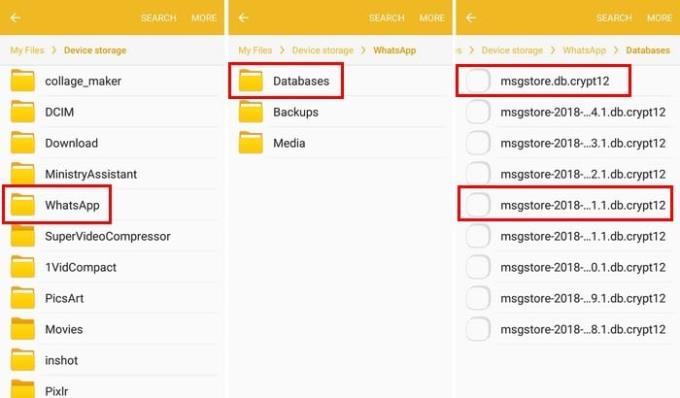
特定の日付のメッセージを探している場合は、msgstore-YYYY-MM-DD.1.db.crpt12という名前のファイルを探してください。Y、M、およびDは日付に置き換えられます。
メッセージを元に戻すには、ファイルの名前を変更する必要があります。たとえば、msgstore.db.crytp12という名前のファイルをmsgstore-latest.db.crytp12に変更する必要があります。msgstore-YYYY-MM-DD.1.db.crypt12という名前のファイルをmsgstore.db.crytp12に変更する必要があります。ファイルの名前を変更するには、ファイルを長押しして、上部にある[その他]をタップします。次に、名前変更オプションを選択します。それが終わったら、アプリをアンインストールする必要があります。
また、GoogleドライブのWhatsAppバックアップを消去する必要があります。これを行うには、アプリのスライドアウトメニューの[バックアップ]に移動し、WhatsAppファイルを探します。3つの縦のドットをタップし、バックアップの削除オプションを選択します。
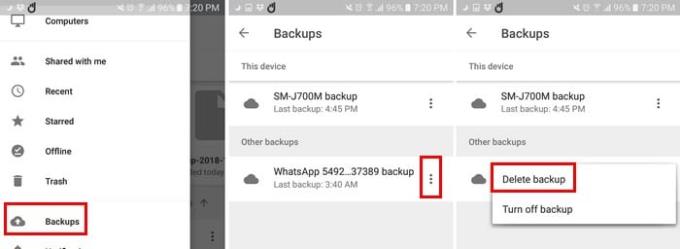
ここでWhatsAppを再インストールすると、メッセージを復元するように求められます。変更したばかりの、最新ではなくx日経過したファイルを選択します。
完了したら、ファイルの名前を元の名前に変更する必要があります。たとえば、現在msgstore.db.crytp12という名前のファイルは、msgstore-YYYY-MM-DD-.1db.crypt12に戻す必要があります。今あるファイルMSGSTORE-最新-DB-crytp12をに変更する必要がありますmsgstore.db.crytp12。
後で戻したかったWhatsAppコンテンツはすべて消去されました。前述のヒントを使用すると、最終的にそれらを取り戻すことができます。最後のメッセージを削除したことをどれだけ後悔しましたか?コメントであなたの経験を共有してください。
Android 11でグループテキストメッセージをミュートして、Messagesアプリ、WhatsApp、Telegramの通知を管理しましょう。
WhatsApp Webが動作しない場合でも心配いりません。WhatsAppを再度機能させるための役立つヒントを紹介します。
WhatsAppで友達や家族とチャットするには、まず連絡先として追加する必要があります。この記事では3つの簡単な方法を説明します。
WhatsApp用のアプリがない中でも、Apple WatchでWhatsAppを快適に利用する方法について詳しく解説します。
WhatsAppまたはTelegramアカウントを削除する際の手順と注意点を説明します。これにより、可能な限り効率的にアカウントを削除することができます。
WhatsApp で誰かをブロックする必要があったことがありますか。この記事では、ブロックの影響、ソリューション、そして安全に使用する方法について解説します。
WhatsAppでグループを作成または参加する方法を詳しく解説します。
二度と別のWhatsAppメッセージを失うことはありません。これらの2つの方法で、WhatsAppで任意のメッセージを見つけることができます。また、削除されたWhatsAppメッセージを表示するために使用できるアプリを確認してください。
WhatsAppWebで新しい連絡先を保存する方法を学びましょう。12億人以上が使うWhatsAppの便利なトリックです。
WhatsAppのグループには、必ずしもさまざまなユーザーが含まれている必要はありません。1人でグループを作成する方法をご覧ください。
WhatsAppでのメッセージのチェックマークの意味を徹底解説します。メッセージの送信から受信、既読までのステータスがわかります。
WhatsAppからログアウトする方法を詳しく解説します。アカウントを削除せずにログアウトする手順を知りたい方は必見です。
WhatsAppに名前ではなく連絡先番号が表示される場合は、アプリが連絡先と同期できなかったことを示しています。
WhatsAppで他の人があなたをグループに追加するのを防ぐ方法を解説。プライバシー設定の変更から招待状の管理まで、5つの簡単なステップで解決します。
MicrosoftEdgeはWindows10にバンドルされており、多くの人を苛立たせているようです。しかし、これは当然のことです。InternetExplorerは長い間その時代に近づいており、その時が来ました…
前例のない封鎖が静かに通りを覆い、ビデオ通話と会議のアプリは時間の必要性です。WhatsAppやSkypeのような信頼できる安定したパフォーマーから新たに登場するものまで…
これらのセキュリティ設定を調整して、WhatsAppアカウントを安全に保つのに役立ちます。サードパーティのアプリは必要ありません。
二要素認証をオンにして、WhatsAppアカウントに保護の層を追加します。また、オフにする方法もご覧ください。
WhatsAppを使用して、真夜中のクリスマスと新年のメッセージをプログラムします。後でそれらのメッセージを送信して、パーティーを楽しんでください。
送信に時間がかかりすぎるWhatsAppビデオを高速化するための実用的なヒント。原因を発見してください。
Facebookストーリーは作成するのがとても楽しいです。Androidデバイスとコンピュータでストーリーを作成する方法を紹介します。
このチュートリアルでは、Google Chrome と Mozilla Firefox での自動再生される迷惑な動画を無効にする方法を学びます。
Samsung Galaxy Tab S8が黒い画面で固まってしまい、電源が入らない問題を解決します。
Fireタブレットでメールアカウントを追加または削除しようとしているですか?この包括的ガイドでは、プロセスをステップバイステップで説明し、お気に入りのデバイスでメールアカウントを迅速かつ簡単に管理する方法をお教えします。見逃せない必見のチュートリアルです!
Androidデバイスでのアプリの自動起動を永久に防ぐための二つの解決策を示すチュートリアルです。
このチュートリアルでは、Google メッセージングアプリを使用して Android デバイスからテキストメッセージを転送する方法を説明します。
Android OSでスペルチェック機能を有効または無効にする方法。
Samsungが新しい旗艦タブレットのラインナップを発表したとき、注目すべき点がたくさんありました。 Galaxy Tab S9とS9+は、Tab S8シリーズに期待されるアップグレードをもたらすだけでなく、SamsungはGalaxy Tab S9 Ultraも導入しました。
Amazon Kindle Fireタブレットで電子書籍を読むのが好きですか? Kindle Fireで本にメモを追加し、テキストをハイライトする方法を学びましょう。
Samsung Galaxy Tab S9タブレットでデベロッパーオプションとUSBデバッグを有効にする方法について説明するチュートリアルです。

























